Концепція електронного спілкування значною мірою виключає потребу у паперовій документації. Завдяки цьому, немає необхідності турбуватися про зберігання численних файлів з офіційною перепискою, а також про витрати паперу та чорнила. Проте, іноді виникає потреба роздрукувати електронний лист. Найпростіший спосіб це зробити – скористатися настільним комп’ютером. Коли ви використовуєте поштовий клієнт, наприклад Outlook, або веб-інтерфейс Gmail, вам доступні вбудовані інструменти для друку. Нещодавнє оновлення Gmail для iOS також додало можливість друку електронних листів через AirPrint або Google Cloud Print.
Налаштування принтера
У додаток Gmail для iOS тепер інтегрована підтримка AirPrint, що вже давно є стандартом для багатьох програм. Якщо ви маєте принтер з підтримкою AirPrint, переконайтеся, що він належним чином налаштований. Альтернативно, ви можете скористатися Google Cloud Print, підключивши як Wi-Fi принтер, так і класичний принтер. Перед початком друку електронної пошти важливо правильно налаштувати ваш принтер.
Як друкувати електронні листи з Gmail на iOS
Оскільки ця функція є відносно новою, спочатку потрібно оновити додаток Gmail на вашому iOS пристрої. Відкрийте потрібний лист у додатку, а потім натисніть на іконку додаткових опцій, яка розташована у верхньому правому куті. У меню, що з’явиться, виберіть опцію “Друкувати”.
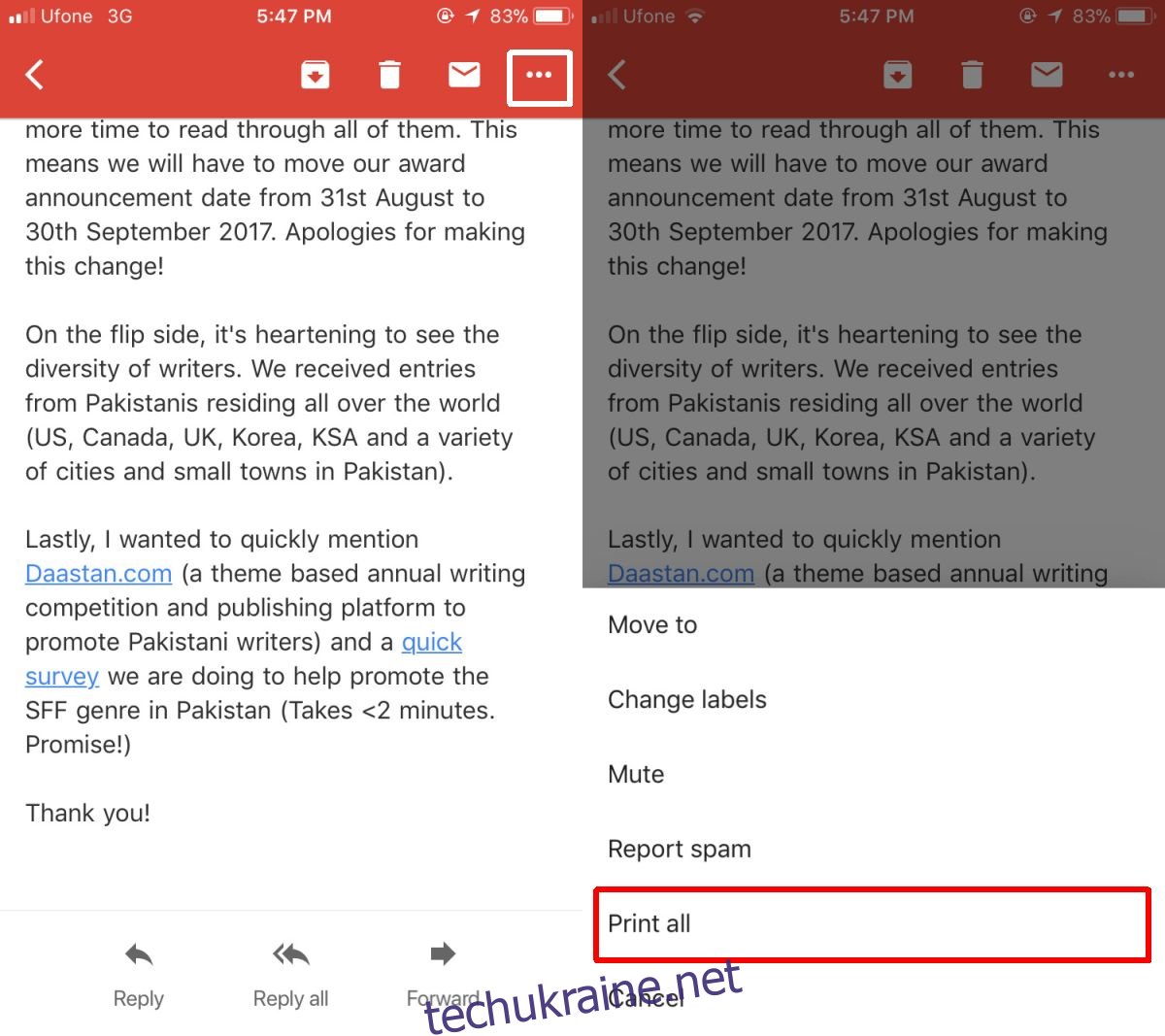
Виберіть бажаний спосіб друку, наприклад, AirPrint або Google Cloud Print. Потім оберіть ваш принтер. Обидві технології дозволяють визначити кількість копій для друку.
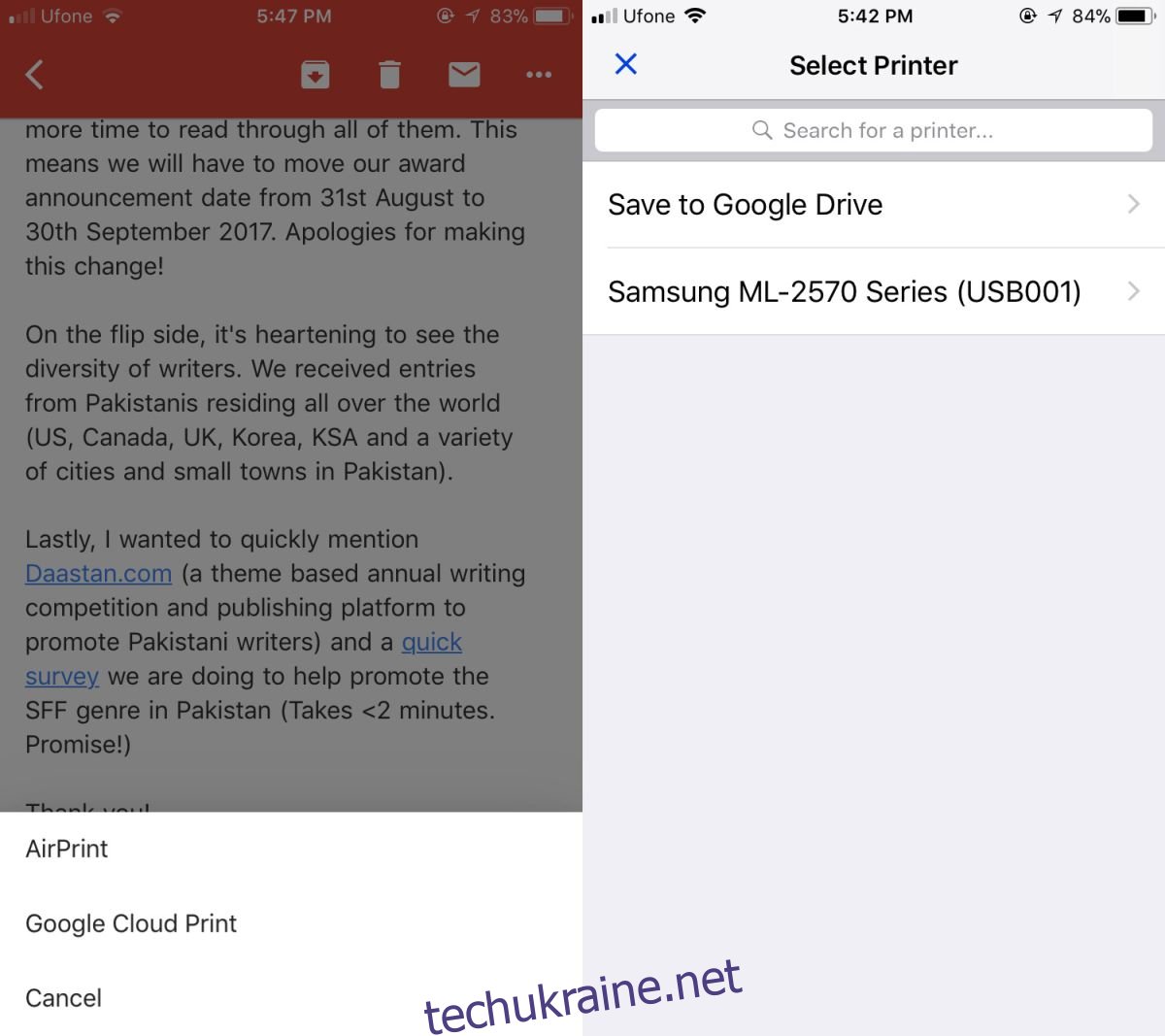
Наразі функціонал друку обмежений – немає можливості вибіркового друку. Наше тестування з Google Cloud Print, підключеним до класичного принтера, показало, що текстові повідомлення друкуються без проблем. Однак, повідомлення з вкладеннями, або ті, що складалися виключно з вкладень без тексту, роздрукувати не вдалося. В таких випадках, ми не могли вийти за межі екрана вибору принтера. Можливо, це тимчасова помилка, яку розробники виправлять. Можливо також, що Gmail для iOS потребує часу для передачі вкладених файлів на Google Cloud Print для друку. Або ж, можливо, Google просто не бажає, щоб користувачі друкували зайве.
Слід відзначити, що роздруковане повідомлення не містить жодних ознак того, що воно було відправлено на друк з мобільного додатку. Здається, ніби воно було роздруковане з комп’ютера. У верхній частині роздрукованого листа є логотип Gmail, тема повідомлення, дата відправлення та адреса електронної пошти. Далі, ви можете знайти поля “Кому”, “Копія” та “Прихована копія”, а потім повний текст електронного листа.